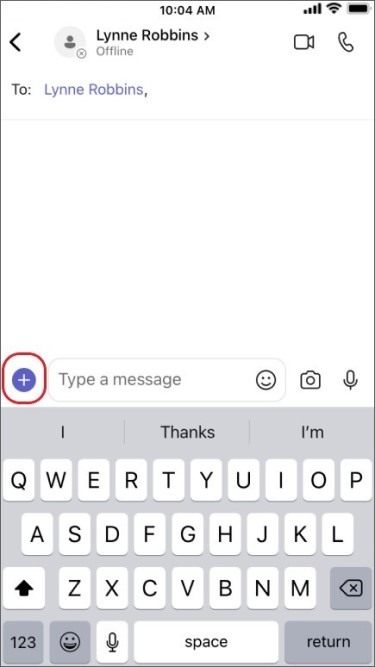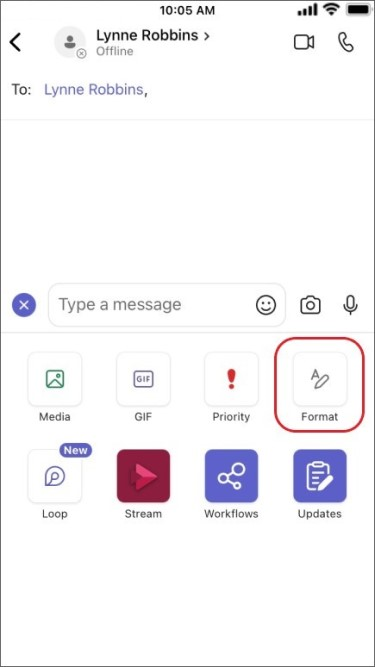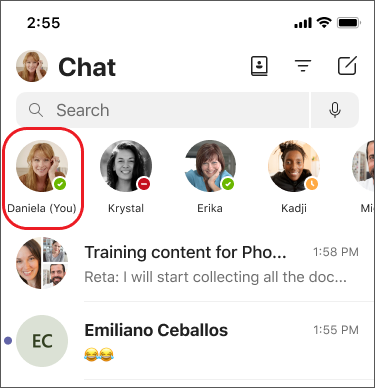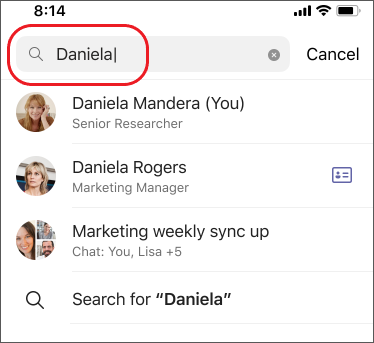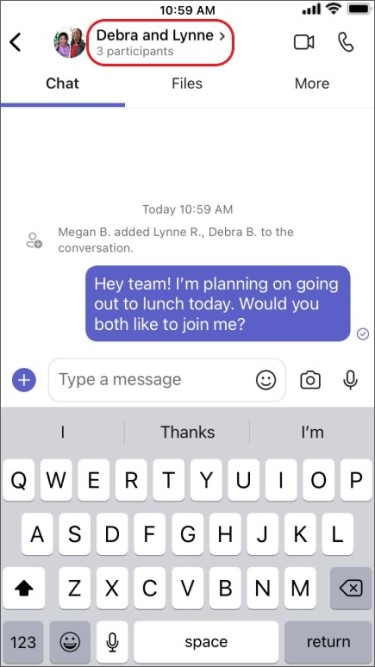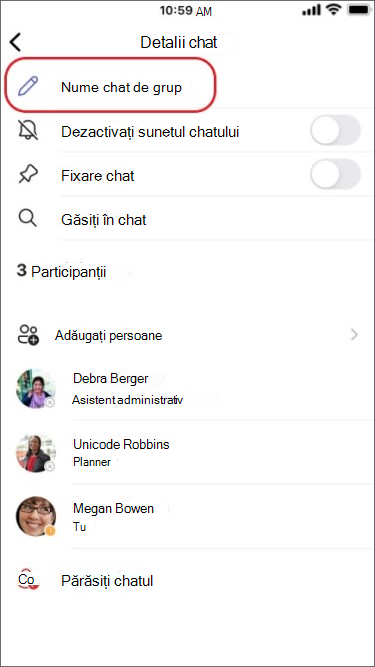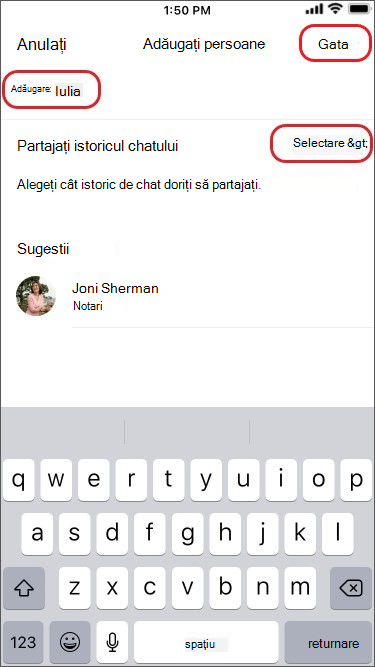Discutați pe chat cu alte persoane în Microsoft Teams
Utilizați Microsoft Teams pentru a discuta pe chat online cu colegii.
Cum să începeți o discuție pe chat cu altă persoană
-
Selectați Mesaj nou
-
Introduceți numele unei persoane.
-
Compose mesajul în caseta din partea de jos a discuției pe chat.
-
Pentru a deschide opțiunile de formatare, selectați Formatare
-
Atunci când mesajul este gata, selectați Trimitere
De asemenea, puteți începe un chat unu la unu din fișa de profil a unei persoane. Deschideți-o alegând imaginea sa într-un canal sau găsind numele acestuia utilizând caseta Căutare .
Începeți o discuție pe chat cu dvs.
Puteți începe o discuție pe chat cu dvs. în Teams. Compose mesajul la fel cum procedați într-un chat unu la unu obișnuit. Utilizați spațiul de chat pentru schițe, pentru a vă trimite mesaje și fișiere sau pentru a cunoaște mai bine caracteristicile chatului. Puteți glisa chatul cu dvs. în partea de sus a secțiunii Preferințe, pentru o referință ușoară.
Cum să începeți și să denumiți un chat de grup
Un chat în grup include mai multe persoane dintr-o conversație. Creați un chat de grup la fel cum începeți un chat unu la unu.
-
Selectați Mesaj nou
-
Selectați săgeata în jos din extremitatea dreaptă a secțiunii Către pentru a afișa secțiunea Nume grup.
-
Tastați un nume de grup.
-
Tastați numele persoanelor pe care doriți să le adăugați în secțiunea Către .
Acest lucru începe o conversație nouă. Toți cei care au acces la chatul de grup pot trimite mesaje.
Puteți include până la 250 de persoane într-un chat în grup.
Adăugarea persoanelor la conversație
-
Pentru a adăuga persoane la un chat de grup, selectați Vizualizare și adăugare participanți
-
Tastați numele persoanelor cu care doriți să discutați pe chat. Dacă acesta este un chat de grup existent, puteți alege, de asemenea, cât din istoricul chatului să includeți.
-
Selectați Adăugare pentru a-l adăuga la conversație.
Note:
-
Puteți include istoricul chatului doar atunci când adăugați pe cineva la un chat de grup existent, nu unul la unu.
-
Teams salvează întregul istoric al chatului, până la primul mesaj. Dacă cineva părăsește grupul, răspunsurile sale la chat rămân în istoricul chatului.
Cum să vedeți cine face parte dintr-un chat în grup
Pentru a vedea cine se află într-un chat în grup, selectați Vizualizare și adăugați participanți
Discutați pe chat cu asistența Microsoft
Subiecte asociate
Începeți chaturile unu la unu și chaturile în grup în același mod: atingând Chat > Mesaj nou
Cum să începeți o discuție pe chat cu altă persoană
După ce ați atins Mesaj nou
-
Atingeți Mai multe opțiuni de mesagerie
-
Atingeți Formatare
Compose mesajul și, când sunteți gata, atingeți Trimiteți
Începeți o discuție pe chat cu dvs.
Puteți începe o discuție pe chat cu dvs. în Teams. Compose mesajul la fel cum procedați într-un chat unu la unu obișnuit.
Puteți glisa chatul cu dvs. în partea de sus a secțiunii Preferințe, pentru o referință ușoară.
Cum să începeți și să denumiți un chat de grup
Creați un chat de grup la fel cum începeți un chat unu la unu.
-
Atingeți Mesaj nou
-
Compose și trimiteți mesajul.
-
Atingeți numele participanților din partea de sus a ecranului.
-
Atingeți Nume chat de grup.
-
Tastați un nume de grup, apoi atingeți Salvare.
Toți cei care au acces la chatul de grup pot trimite mesaje.
Adăugarea persoanelor la conversație
Pentru a include mai multe persoane într-o conversație:
-
Atingeți numele participanților din partea de sus a ecranului, apoi atingeți Adăugați persoane
-
Tastați numele persoanelor cu care doriți să discutați pe chat, alegeți cât din istoricul chatului să includeți, apoi atingeți Gata.
-
Notă: Puteți include istoricul chatului doar atunci când adăugați pe cineva la un chat în grup (nu unu-la-unu).
Teams salvează întregul istoric al chatului, până la primul mesaj. Dacă cineva părăsește grupul, răspunsurile sale la chat rămân în istoricul chatului.
Cum să vedeți cine face parte dintr-un chat în grup
Pentru a vedea cine face parte dintr-un chat în grup, atingeți numele participanților din partea de sus a ecranului pentru o listă cu numele tuturor.